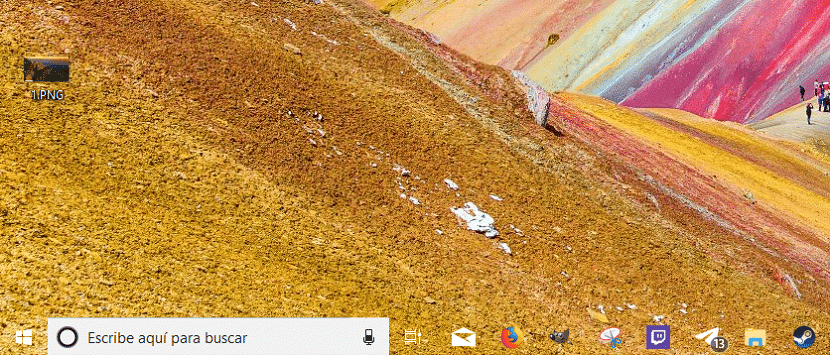
عندما يتعلق الأمر بتخصيص جهاز الكمبيوتر الخاص بنا ، يوفر لنا Windows عددًا كبيرًا من الخيارات التي تتيح لنا القيام بذلك. المشكلة هي أنه في بعض المناسبات ، يجب علينا إدخال سجل Windows أو التكوين المتقدم للنظام من خلال وضع God. وأقول مشكلة ، لأننا إذا لعبنا شيئًا لا نعرفه ، يمكن تدمير فريقنا.
لحسن الحظ ، على الإنترنت ، لدينا عدد كبير من التطبيقات التي تسمح لنا بأداء مهام تخصيص معينة عمليًا تلقائيًا ، نظرًا لأنه يتعين علينا فقط تنشيط المربعات المقابلة أو إلغاء تنشيطها ، وهو أمر مرحب به للغاية بلا شك.
أحد أكثر خيارات التخصيص المطلوبة ، اجعل شريط المهام شفافًا بنسبة 100٪، هي واحدة من أكثر الأشياء المرغوبة من قبل العديد من المستخدمين وفي Windows Noticias نوضح لك كيفية تحقيق ذلك، يعد ClassicShell واحدًا من أفضل التطبيقات المتوفرة لدينا لتخصيص معداتنا، وهو تطبيق متاح للتنزيل مجانًا تمامًا من خلال الرابط التالي.
- بمجرد تنزيل التطبيق وتشغيله ، يجب أن نذهب خيارات القائمة المتقدمة بحيث يتم عرض جميع خيارات التخصيص التي يوفرها التطبيق.
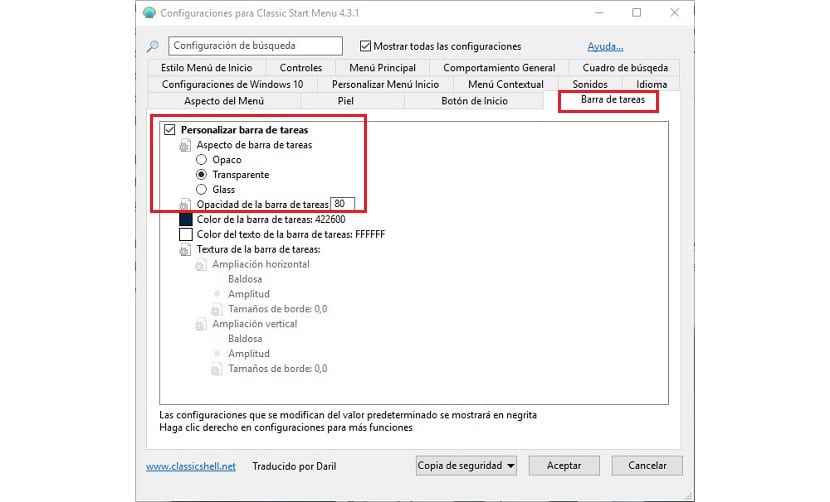
- بعد ذلك ، نذهب إلى علامة التبويب بارا دي تاريس.
- في الداخل ، يجب علينا تنشيط علامة التبويب تخصيص شريط المهام وانقر فوق عتامة شريط المهام لتعيين القيمة 0 ، إذا أردنا أن يكون شريط المهام شفافًا تمامًا. عند النقر فوق "موافق" ، سيتم عرض التغييرات على الفور.
- إذا كنا لا نريد أن تكون شفافة تمامًا ، فيمكننا تعيين قيمة متوسطة مثل 50.
ClassicShell يضع تحت تصرفنا عدد كبير من خيارات التخصيص، والتي يمكننا من خلالها تخصيص حتى أصغر تفاصيل معداتنا ، طالما لدينا معرفة معينة ولا نكرس أنفسنا للعب حيث لا نعرف.